.NET Core - Kitaplıkları Paylaşma
Bu bölümde, kitaplığınızı nasıl paylaşacağınızı tartışacağız. NuGet Packageböylece başka bir proje içinde tüketilebilir. Bir paket oluşturmak, ya genel nuget.org galerisi ya da kuruluşunuz içindeki özel bir galeri aracılığıyla paketlemek ve başkalarıyla paylaşmak istediğiniz kodla başlar. Paket ayrıca aşağıdaki gibi ek dosyalar da içerebilir:readme paket yüklendiğinde görüntülenir ve belirli proje dosyalarına dönüşümleri içerebilir.
Şimdi kütüphanemizden bir NuGet paketi oluşturacağımız basit bir örneği ele alalım. Bunu yapmak için komut istemini açın ve kütüphane projenizin project.json dosyasının bulunduğu klasöre gidin.

Şimdi aşağıdaki komutu çalıştıralım.
dotnet help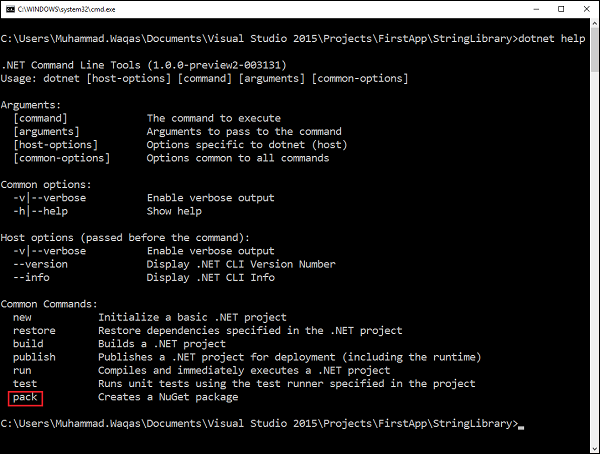
Sonunda, new, restore ve build gibi farklı komutlar görebilirsiniz.
Son komut şudur: pack;bu bir NuGet paketi oluşturacaktır. Şimdi aşağıdaki komutu çalıştıralım.
dotnet pack
Artık NuGet paketlerinin bin klasöründe üretildiğini görebilirsiniz; bin \ Debug klasörünü açalım.
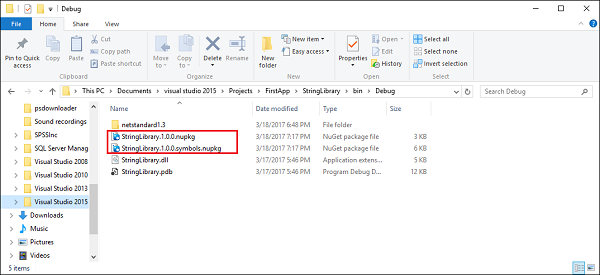
Şimdi soru NuGet Paket Gezgini'ni kullanabileceğimizi görmek için NuGet paketlerinin içinde ne olduğu. Şimdi NuGet Paket Gezgini'ni açalım.
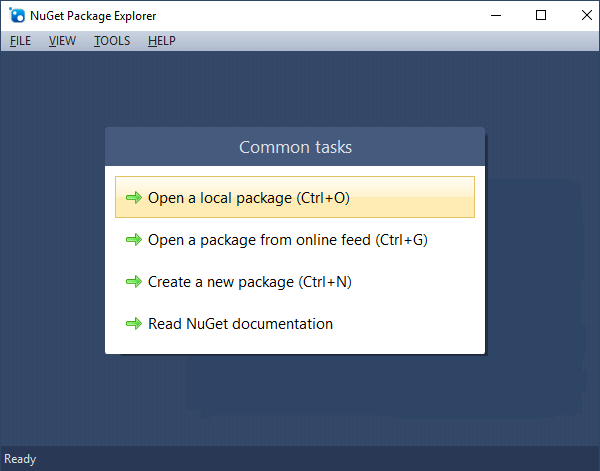
İlk seçeneği seçin Open a local package.

Seçin StringLibrary.1.0.0.nupkg ve tıkla Open.
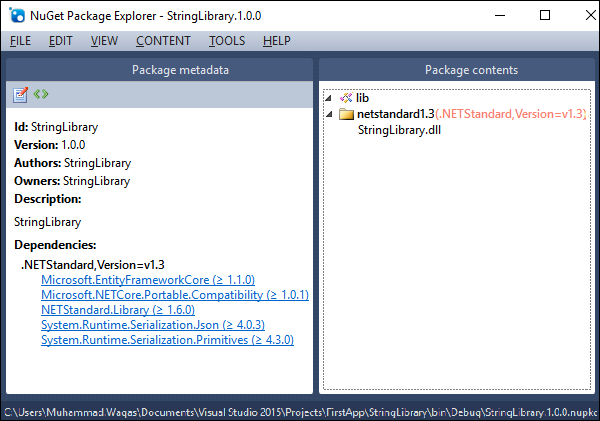
Paket içeriği bölümünde sadece StringLibrary.dll'ye sahip olduğumuzu görebilirsiniz. Paket meta verileri bölümünde, bu kitaplık hakkında Id, Sürümler ve tüm bağımlılıklar gibi biraz bilgi göreceksiniz.
Şimdi açalım StringLibrary.1.0.0.symbols.nupkg.
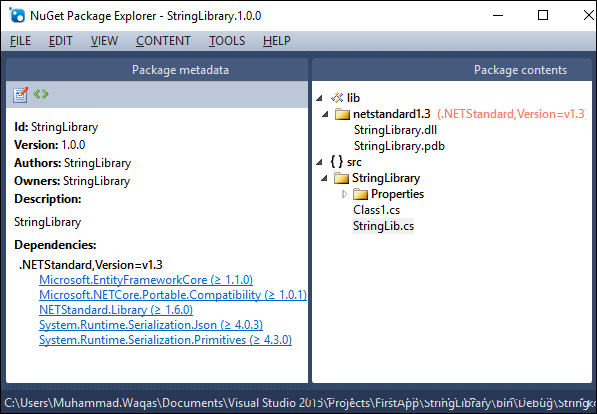
Bu NuGet paketinde, kaynak dosyaları ve *.pdbdosya da. Çift tıklarsanızStringLib.cs dosya, kaynak kodunu da görürsünüz.
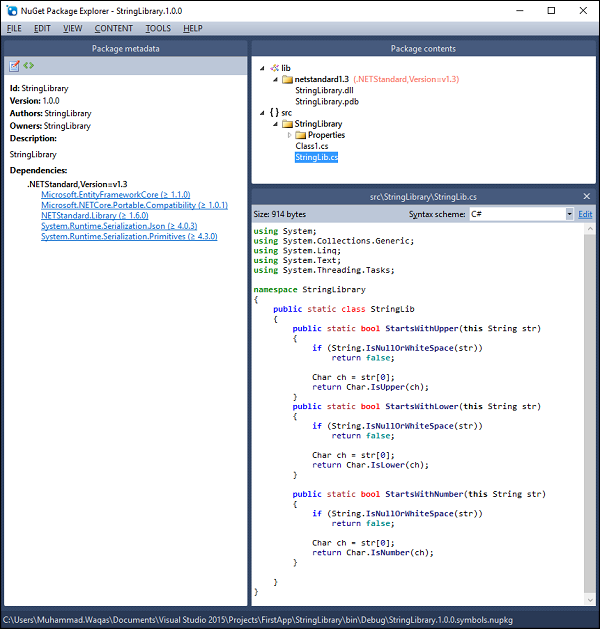
Buradaki soru, meta verileri sürüm, yazarlar ve açıklama gibi nasıl yapılandırabileceğidir.
Project.json dosyası, proje meta verilerini, derleme bilgilerini ve bağımlılıkları tanımlamak için .NET Core projelerinde kullanılır. Şimdi project.json dosyasını açalım ve aşağıdaki ek bilgileri ekleyelim.
{
"authors": [ "Mark Junior" ],
"description": "String Library API",
"version" : "1.0.1-*",
"supports": {},
"dependencies": {
"Microsoft.EntityFrameworkCore": "1.1.0",
"Microsoft.NETCore.Portable.Compatibility": "1.0.1",
"NETStandard.Library": "1.6.0",
"System.Runtime.Serialization.Json": "4.0.3",
"System.Runtime.Serialization.Primitives": "4.3.0"
},
"frameworks": {
"netstandard1.3": {}
}
}Artık burada eklenen yazar adı, açıklama ve sürüm gibi ek bilgileri görebilirsiniz. Bu dosyayı kaydedelim, kütüphane projesini oluşturalım ve sonra “dotnet pack” komutunu tekrar çalıştıralım.

Bin \ Debug klasörünün içinde, StringLibrary NuGet paketlerinin 1.0.1 sürümüyle üretildiğini görebilirsiniz; NuGet Paket Gezgini'nde açalım.
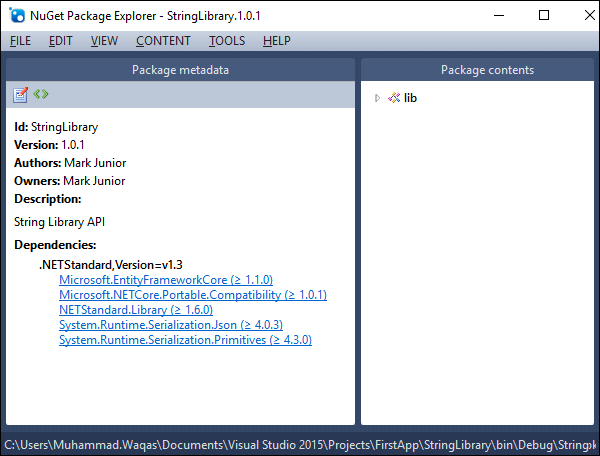
Güncellenen meta verileri göreceksiniz. Şimdi soru, onu başka bir pakette nasıl kullanabiliriz.
NuGet feed'inde bir yerde yayınlayarak başlamalıyız ve sonra onu başka bir projede tüketebiliriz.
Güncellenen meta verileri yayınlamak için iki seçenek vardır -
- Nuget.org'da yayınlayın
- Meta verileri özel NuGet akışına gönderin
Burada özel NuGet beslemesini kullanacağız çünkü nuget.org'da bir hesap kurmaktan çok daha kolay. Paketinizi nuget.org'da nasıl yayınlayacağınızı öğrenmek için burada belirtilen tüm yönergeleri takip edebilirsiniz.https://docs.microsoft.com/en-us/nuget/create-packages/publish-a-package.
Güncellenen meta verileri özel NuGet akışına göndermek için bu adımları izleyin.
Step 1- Başlamak için nuget komut satırı yardımcı programına ihtiyacımız var ve onu yüklemeliyiz. Şimdi NuGet Paket Yöneticisini açalım ve nuget.commandline'ı arayalım.
Step 2 - Nuget.Commandline'ı seçin ve tıklayın Install.
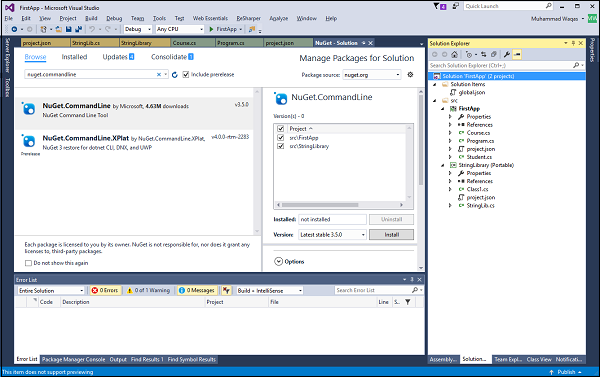
Step 3 - Tıklayın OKNuget.Commandline'ı yüklemek için. Aşağıdaki URL'den indirerek manuel olarak da yükleyebilirsiniz.https://dist.nuget.org/index.html ve ardından ortam değişkenini ayarlayın.
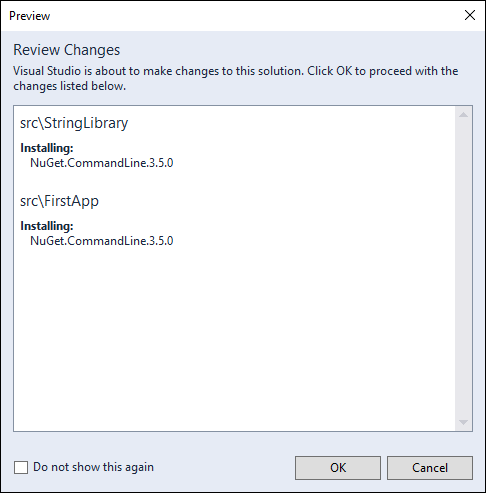
Step 4 - Kurulum bittikten sonra komut istemini tekrar açalım ve bin\Debug NuGet paketlerinin bulunduğu klasör ve aşağıdaki komutu belirtin -
nuget add StringLibrary.1.0.1.nupkg -Source D:\PrivateNugetPackagesStep 5 - Yukarıdaki komutta StringLibrary.1.0.1.nupkg paketini özel feed'imize ekliyoruz ve konum D:\PrivateNugetPackages, -Kaynak paket kaynağını belirtir.
Step 6 - Gördüğünüz gibi StringLibraryyüklendi; StringLibrary özel beslemeye daha fazla eklenebilir.
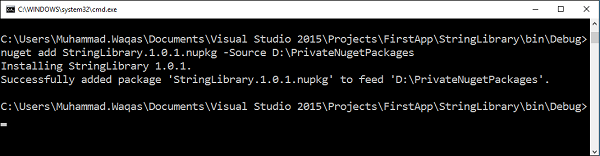
Step 7 - O klasöre gidelim.

Step 8 - İçinde stringlibrary klasöründe, sürüm adına sahip başka bir klasör göreceksiniz ve burada 1.0.1.
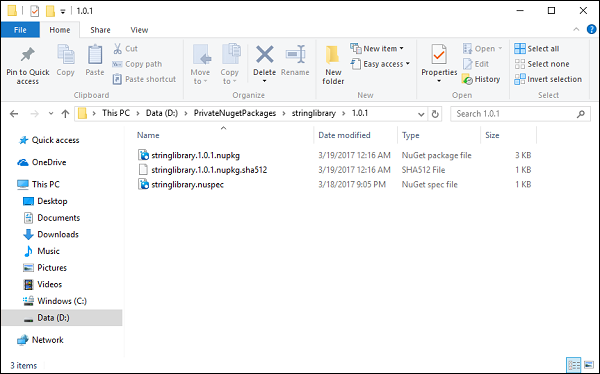
NuGet paketi burada bulunur.